WordPress 하위 테마 소개 – 생성 및 사용자 지정
게시 됨: 2021-12-08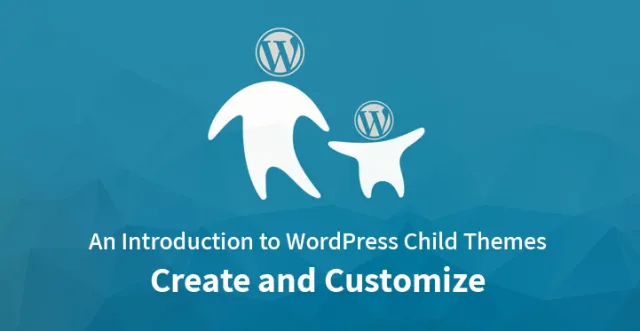
WordPress Child Themes 라는 용어를 접했을 때 혼란스럽습니까? 당신뿐만 아니라 그것에 대해 혼란스러워하고 그것이 실제로 무엇이고 왜 그것이 그렇게 중요한지에 대한 설명을 찾고 있는 많은 새로운 개발자들이 걱정하지 마십시오.
이 기사에서는 WordPress 하위 테마 에 대한 개발, 사용자 정의, 중요성 및 기타 사실에 대해 설명합니다.
이해 – WordPress 하위 테마:
WordPress 웹 사이트를 사용자 정의하기 위한 간단한 단어로 자식 테마가 가장 안정적인 옵션입니다. 인간의 자식이 부모의 행동과 특성을 상속하는 것처럼 자식 테마도 부모 테마의 스타일과 기능을 상속합니다.
자식 테마를 개발하는 주요 목표는 기존 부모 테마를 사용자 지정하는 것입니다. 테마를 업데이트하지 않고 웹 사이트를 사용자 정의하는 가장 안정적이고 가장 좋은 방법 중 하나입니다.
하위 테마 개발:
프리미엄 테마 구매를 선택하면 대부분의 패키지에 기본 테마와 함께 하위 테마가 포함됩니다. 그러나 여전히 그들 중 많은 사람들이 누락되어 있습니다. 웹 사이트에 무료 테마를 사용하기로 선택한 경우 하위 테마는 함께 제공되지 않습니다.
따라서 두 경우 모두 영향력 있고 목적에 부합하는 맞춤형 하위 테마를 준비하게 됩니다.
WordPress 저장소에서 하위 테마를 다운로드하도록 선택하면 자동 다운로드로 인해 상위 테마와 하위 테마가 모두 다운로드됩니다. 동일한 단계는 다음과 같습니다.
1) 외모에서 테마 선택
2) '새로 추가' 옵션을 찾아 선택합니다.
3) 기존 테마명 선택
4) 설치 선택 후 테마 활성화
5) 상위 테마가 자동으로 다운로드됩니다.
다운로드할 수 없을 때 수동으로 자식 테마를 만드는 방법에는 여러 가지가 있습니다. 이에 대한 가장 쉬운 방법이 아래에 설명되어 있습니다.
플러그인 접근:
WordPress의 다양한 작업에는 가장 간단한 방법이 있습니다. 이러한 자식 테마를 준비하는 방법 중 하나는 자식 테마 생성기 플러그인을 검색하는 것입니다. 성공적으로 찾아서 설치하면 모양 섹션에서 하위 테마를 만드는 옵션을 볼 수 있습니다. 이에 대한 자세한 단계는 다음과 같습니다.
1) WordPress 관리자 패널에서 플러그인으로 이동
2) '새로 추가' 옵션을 찾아 선택합니다.
3) WP 하위 테마 생성기 검색
4) 설치 프로세스 선택
5) 설치 후 즉시 플러그인 활성화
설치하는 동안 문제가 발생하면 이 플러그인 설치에 대한 포괄적인 세부 단계를 참조할 수도 있습니다.
수동으로 자식 테마 만들기:
코딩을 좋아하는 모든 프로 개발자는 수동으로 자식 테마를 만드는 것을 선호합니다. 몇 줄의 코드와 두 개의 파일만 있으면 WordPress 하위 테마를 만들 수 있습니다. 다음은 동일한 준비에 도움이 될 수 있는 단계입니다.
1) 폴더 생성 :
테마 폴더인 public_html/wp-contents/themes에 새 폴더를 만듭니다. 모든 하위 테마를 만들기 위해 체계적인 폴더 체인을 만드는 것이 좋습니다. 변경 사항에 대해 정확한 폴더 위치로 돌아가는 데 도움이 되며 이름을 기억하는 데 어려움을 겪지 않아도 됩니다.

2) 스타일시트 파일 :
최근에 생성된 새 폴더에 style.css 파일인 필수 파일을 생성해야 합니다. 필요한 모든 수정은 원하는 편집기를 통해 수행할 수 있습니다.
/* 테마 이름: 완벽한 자식 테마 테마 URI: https://www.sktthemes.org/shop/commercial-wordpress-theme/ 설명: 사용자 정의를 위해 생성된 완벽한 하위 테마 작성자: SKT 테마 저자 URI: sktthemes.org 템플릿: 완벽 버전: 1.0.0 */
파일의 폴더 이름은 테마에 따른다는 점에 유의해야 합니다. 그렇지 않은 경우 코드에 오류가 생성되고 실행되지 않습니다.
3) 활성화 :
기본적으로 이제 자식 테마가 준비되었습니다. 일반적으로 style.css 파일이면 자식 테마를 만드는 데 충분하지만 추가 사용자 지정을 위해 언제든지 다른 파일을 추가할 수 있습니다.
관리자 패널에서 액세스할 수 있는 모양 섹션에서 하위 테마를 활성화할 수 있습니다.
4) functions.php 추가:
하위 루트 폴더에서 functions.php라는 다른 파일을 만들고 추가해야 합니다. 이 파일은 부모 테마를 로드하고, 새 기능을 추가하고, 기타 사용자 지정을 수행하는 데 도움이 됩니다. 다음은 functions.php 파일에 붙여넣을 수 있는 코드 스니펫입니다.
함수 Perfect_child_enqueue_styles() {
$부모_; // 부모 테마 스타일입니다.
wp_enqueue_style( $parent_style, get_template_directory_uri() . '/style.css' );
wp_enqueue_style( '자식 스타일',
get_stylesheet_directory_uri() . '/스타일.css',
배열( $parent_style )
);
}
add_action( 'wp_enqueue_scripts', 'perfect_child_enqueue_styles' );
이 코드를 사용하면 자식 테마가 부모 스타일을 성공적으로 상속받았으므로 이제 부모 테마 코드를 수정할 필요가 없습니다. 하위 테마가 준비되었으며 편리하게 수정할 수 있습니다.
하위 테마를 사용하여 상위 테마 사용자 정의
우리는 처음부터 부모 테마를 사용자 정의하는 WordPress 자식 테마를 만드는 유일한 목적에 대해 논의했습니다.
사용자 지정 시 간단한 지침을 따라야 합니다. subject.php가 사용자 정의가 필요한 파일 이름인 경우 먼저 하위 테마에 복사해야 합니다. 그런 다음 부모 테마의 원본 파일이 변경되지 않은 상태로 유지되도록 필요한 사용자 지정을 수행할 수 있습니다.
기술적으로는 상위 테마를 참조하여 하위 테마에 동일한 파일 및 폴더 경로를 생성해야 합니다. 그렇지 않으면 변경 사항이 반영되지 않습니다.
결론 :
WordPress 웹 사이트를 사용자 정의하기 위한 완벽하고 효율적인 도구는 하위 테마입니다. 따라서 사이트에서 수정하기 전에 자식 테마를 만드는 것이 좋습니다.
고급 수준의 개발자가 아니고 코딩이 틈새 시장이 아닌 경우 플러그인을 쉽게 설치하도록 선택하여 하위 테마를 쉽게 다운로드할 수 있습니다. WordPress 하위 테마 다운로드에는 신뢰할 수 있고 업데이트된 플러그인을 사용하는 것이 좋습니다.
